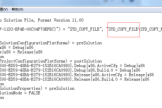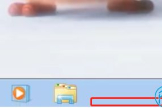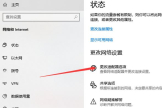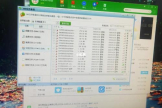电脑wifi图标不见了怎么恢复(电脑wifi图标不见了恢复方法)
当我们使用电脑连接无线网络时,通常会在系统任务栏上看到一个表示wifi信号的图标。有时我们可能会发现这个图标突然消失了,这给我们连接网络带来了很多不便。当电脑wifi图标不见了,我们该如何恢复呢?

尝试重新启动电脑。电脑的一些系统组件会出现问题或者冲突,导致wifi图标不见。通过重新启动电脑,这些问题可能会被解决,wifi图标也会重新出现在任务栏上。
如果重新启动电脑没有解决问题,尝试以下方法:
1. 检查网络适配器驱动程序:打开设备管理器(可以通过开始菜单的搜索栏找到),在“网络适配器”下找到无线网卡的设备。右键点击设备,选择“更新驱动程序”。系统会自动检查并更新驱动程序,有时这可以解决wifi图标不见的问题。
2. 检查网络连接设置:在控制面板中,找到“网络和共享中心”。在左侧导航栏中选择“更改适配器设置”。在这里,我们可以看到所有的网络连接。如果无线网络连接被禁用了,可以右键点击该连接,选择“启用”。如果连接已启用,可以尝试禁用后再重新启用。
3. 重启网络服务:打开“服务”应用程序(也可以通过控制面板找到)。在服务列表中,找到以下三个服务并确保它们都在运行状态:无线自动配置、网络连接和网络位置感知。
4. 检查硬件开关:有些电脑有一个物理开关或者快捷键来控制无线网络的开关。确保这个开关处于正确的位置。
如果以上方法都没有恢复wifi图标,尝试重新安装无线网卡驱动程序。要找到设备管理器中的无线网卡设备,右键点击设备并选择“卸载设备”。重新启动电脑。系统会自动安装适用于该设备的驱动程序。如果系统没有自动安装驱动程序,我们可以去无线网卡厂商的官方网站上下载并手动安装。